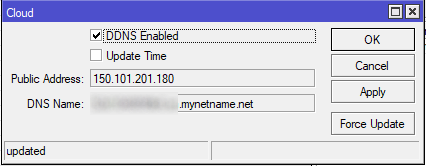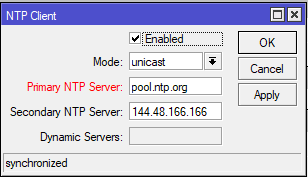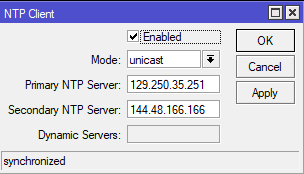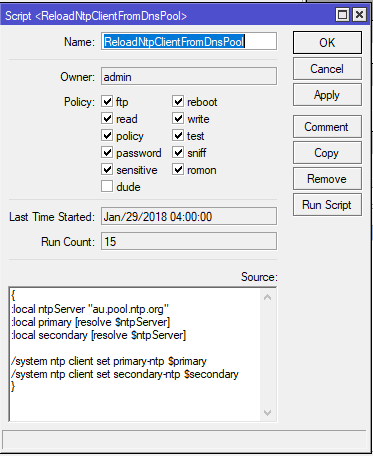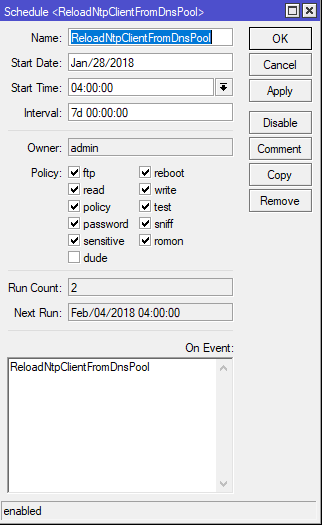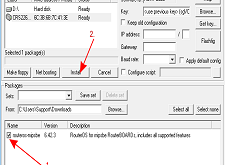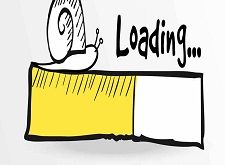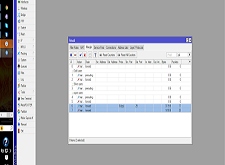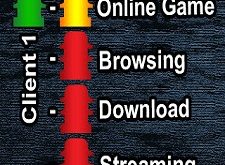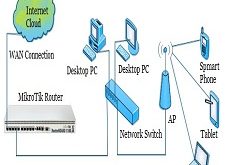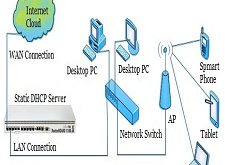اخر تحديث في مايو 27, 2023 بواسطة حمدي بانجار
NTP Pool كيفية ضبطها وعلاقتها بمشاكل الوقت في Mikrotik وحل مشاكلها
يحتوي جهاز توجيه Mikrotik ، والذي أقوم بإدارته ، على مهمة مجدولة لإيقاف تشغيل WiFi المضيف أثناء الليل ثم العودة مرة أخرى في الصباح.
قيل لي أنها لم تكن تعمل بشكل جيد في ذلك اليوم !!
ووجدت أن ساعة جهاز راوتر الميكروتك كانت خاطئة بعد حوالي 10 ساعات من انقطاع التيار الكهربي.
الوقت الصحيح مهم جدا...
الاهداف :
تكوين جهاز التوجيه Mikrotik لاستخدام pool.ntp.org public NTP server pool في NTP client لذلك سيتم ضبط الساعة بدقة.
واليكم البديل الأسهل :
IP -> Cloud -> Update Time
تتيح لك خدمة DNS / cloud التفاعلية من Mikrotik تحديث الوقت على جهاز التوجيه الخاص بك.
هذا أسهل بكثير من تكوين NTP والمهام السكربتية.
ومع ذلك ، فقد وجدت أنها لا تعمل دائمًا (لأسباب لم أفهمها مطلقًا). وقد تكون أحد هؤلاء الأشخاص الذين لا يرغبون في استخدام أشياء “سحابية cloud ” ليست في نطاق سيطرتهم. إذا كان الأمر كذلك ، فتابع …
جرب شئ سهل اولا :
حاولت أولاً نسخ ولصق pool.ntp.org في إعدادات System -> NTP Client. حل winbox حل اسم DNS إلى عنوان IP.
لسوء الحظ ، فإن الفكرة الكاملة لـ pool.ntp.org هي وجود أكوام من الخوادم التي تجلس خلف هذا الاسم. عندما تبحث عن pool.ntp.org ، تقوم بإرجاع عناوين مختلفة في كل مرة يقوم بتوزيع حمل NTP حول العديد من الخوادم.
وقد تأتي الخوادم وتذهب بمرور الوقت (أو تتغير عناوين IP). (يتوفر لدى موفر خدمة نظام أسماء النطاقات (DNS) سجلاً خاصًا بنظام أسماء النطاقات (POOL) والذي يقوم بذلك بالضبط).
حل الاسم مرة واحدة وحفظ عنوان IP لا يتناسب فعلاً مع هدف pool.ntp.org. كونه براغماتي ، عندما قمت بتكوين هذا الموجه ، نجحت للتو مع المجموعة مرة واحدة ، وآمل أن تبقى فكرة العمل هذي .
استخدام برنامج نصي مجدول لتحديثNTP Client :
إذا لم تنجح عملية النسخ واللصق البسيطة ، فسيعمل النص البرمجي الذي يقوم بتحديث عناوين IP بشكل منتظم.
خطوة بخطوة :
0. قم بتثبيت حزمة NTP :
لم يتم تثبيت NTP على أجهزة التوجيه Mikrotik بشكل افتراضي. توجه إلى صفحة التنزيل واحصل على الحزم الإضافية لإنشاء جهاز RouterOS. قم بتحميل حزمة NTP إلى جهاز التوجيه وإعادة التمهيد للتثبيت.
1. تمكين NTP Client :
System -> NTP Client
قم بتحديد المربع Enabled (تمكين) ، ثم قم بإصدار Unicast (الوضع) وحفظ بعض الأسماء أو عناوين IP (بروتوكول الإنترنت) في فتحات عنوان IP للخادم.
إذا كان كل شيء يعمل بشكل صحيح ، فيجب أن يشير شريط الحالة إلى التحديث وتزامنه في النهاية. ويجب أن تكون ساعة جهاز التوجيه لديك صحيحة.
أنا أعلن عن خادم NTP على جهاز التوجيه عبر DHCP (على الرغم من أنني لست متأكدًا من أن العديد من الأجهزة تستخدمه بالفعل).
إذا كنت تريد تشغيل خادم NTP لشبكتك ، فتأكد من السماح بحزم UDP على المنفذ 123 على جهاز التوجيه الخاص بك.
اذا كنت تريد فقط ضبط ساعة جهاز التوجيه بشكل صحيح ولا تهتم بالأجهزة الداخلية باستخدام NTP ، فقم بتعطيل خادم NTP.
2. إنشاء برنامج نصي( سكربت ) لتكوين NTP Client :
System -> Scripts
سيقوم برنامج نصي بحل أسماء DNS بشكل جيد ثم تعيين عناوين IP في تهيئة NTP Client. باستخدام لغة C # و SQL ، تبدو لغة البرمجة Microtik بسيطة للغاية ( حتى VBA تبدو أجمل) ، ولكن أكثر مما نحتاجه. وهناك مجموعة متنوعة من الأمثلة المتاحة لمساعدتك.
قم بإنشاء نص برمجي script جديد يحتوي على المحتوى أدناه:
{
:local ntpServer "pool.ntp.org"
:local primary [resolve $ntpServer]
:local secondary [resolve $ntpServer]
/system ntp client set primary-ntp $primary
/system ntp client set secondary-ntp $secondary
}
يحدد البرنامج النصي خادم NTP الذي سنستخدمه (المتواجدون في أستراليا ، يستخدمو au.pool.ntp.org ، ونرى كيفية استخدام pool.ntp.org لمزيد من المعلومات). ثم يقوم بعد ذلك بحل اسم الخادم مرتين ، والذي يقوم بتعيين $ Primary و $ Secondary لعناوين IP. وأخيرًا يضع عناوين NTP Client الأساسية والثانوية.
في هذه المرحلة ، من الحكمة تشغيل البرنامج النصي للتأكد من أنه يعمل بشكل جيد. يعد الحصول على أخطاء أو تصحيح الأخطاء من النص البرمجي أمراً مؤلماً. ولكن إذا كان يعمل بشكل جيد ، يجب أن ترى تغيير عناوين IP في عميل NTP ، وإعادة المزامنة.
3. قم بإنشاء مهمة مجدولة Scheduled لتشغيل البرنامج النصي Script الخاص بك :
System -> Scheduler
إنشاء schedule جديد وتعيين “On Event ” ليكون اسم البرنامج النصي الخاص بك.
مجدول Mikrotik هو بسيط جدا مقارنة مع Cron أو جدولة المهام. لقد أعددت الفاصل الزمني ليوم واحد ، والذي يتغير إلى خوادم مختلفة في كثير من الأحيان.
وهذا كل شيء! سيستدعي الجدول البرنامج النصي كل يوم ويقوم بتحديث عناوين IP لخادم NTP Client الخاص بك.
استنتاج :-
لا يدعم Mikrotik خوادم NTP عبر أسماء DNS ، مما يجعل من الصعب استخدام ntp.pool.org. يسمح لك Scripting بإصلاح الثغرات الموجودة في مجموعة الميزات القياسية الخاصة بمنتج ما ، كما أنه يعمل جيدًا مع برنامج Mikrotik RouterOS.
أنتهى …
NTP Pool كيفية ضبطها وعلاقتها بمشاكل الوقت في Mikrotik وحل مشاكلها
الى هنا نكون وصلنا الى نهاية موضوعنا اليوم بعنوان NTP Pool كيفية ضبطها وعلاقتها بمشاكل الوقت في Mikrotik وحل مشاكلها
اذا اعجبك الموضوع NTP Pool كيفية ضبطها وعلاقتها بمشاكل الوقت في Mikrotik وحل مشاكلها لاتنسى ان تقوم بمشاركتة على مواقع التواصل الاجتماعي ليستفيذ منه الغير,كما نتمنى اشتراككم في قناة الموقع على اليوتيوب بالضغط هنا وكذلك الاشتراك في مجموعة الفيس بوك بالضغط هنا والتيليقرام بالضغط هنا وكذلك التسجيل بالموقع لتتمكنو من تحميل بعض الملفات الخاصة بالأعضاء كما يمكنكم رفع ملفاتكم مجانا على مركز ملفات حضرموت التقنية بالضغط هنا ولاتترددو في وضع أي استفسارات للرد عليكم .
***دمتم بكل ود والسلام عليكم ورحمة الله وبركاتة… حضرموت التقنية\\